기 타 왕*님 PRINCE PE - BIOS, UEFI 빠른실행 활용
2021.09.11 13:39
왕*님 PRINCE PE에서는 BIOS, UEFI 부팅 표시를 하기 위해서 빠른실행을 활용하고 있습니다
예전에는 Tools 폴더를 빠른실행에 등록해서 활용하기도 했었던것 같습니다..
사람마다 취향이 달라서..어떤 방식은 어떤분에게 필요한 방식이지만 어떤분께는..조금 불편할수도 있어서..항상 호불호가 있는것 같습니다
작업표시줄에 빠른실행으로 Tools를 추가하는것은 어려운 일은 아닙니다만...Tools와 부팅정보까지 보여주게 되면 자리를 많이 차지해서 개인적인
취향에 따른 생각이지만 좀 그렇습니다
그리고 지금처럼 빠른실행에 표시되는 BIOS UEFI 가 단지 부팅 정보만 보여주는것은 아깝죠..
부팅 정보만 보여주는 빠른실행에 예전에 Tools 처럼 Tools에 있는 프로그램 정보를 보여주면 좋지 않을까 해서 활용을 하여 보았습니다
1. 원본 PE 입니다...BIOS 라고 부팅정보를 보여주고 있습니다... 컴퓨터 종사자가 아니라서 저에게는 큰 의미가 없는 정보입니다.그래서 이 부분은
삭제를 하고 활용을 합니다
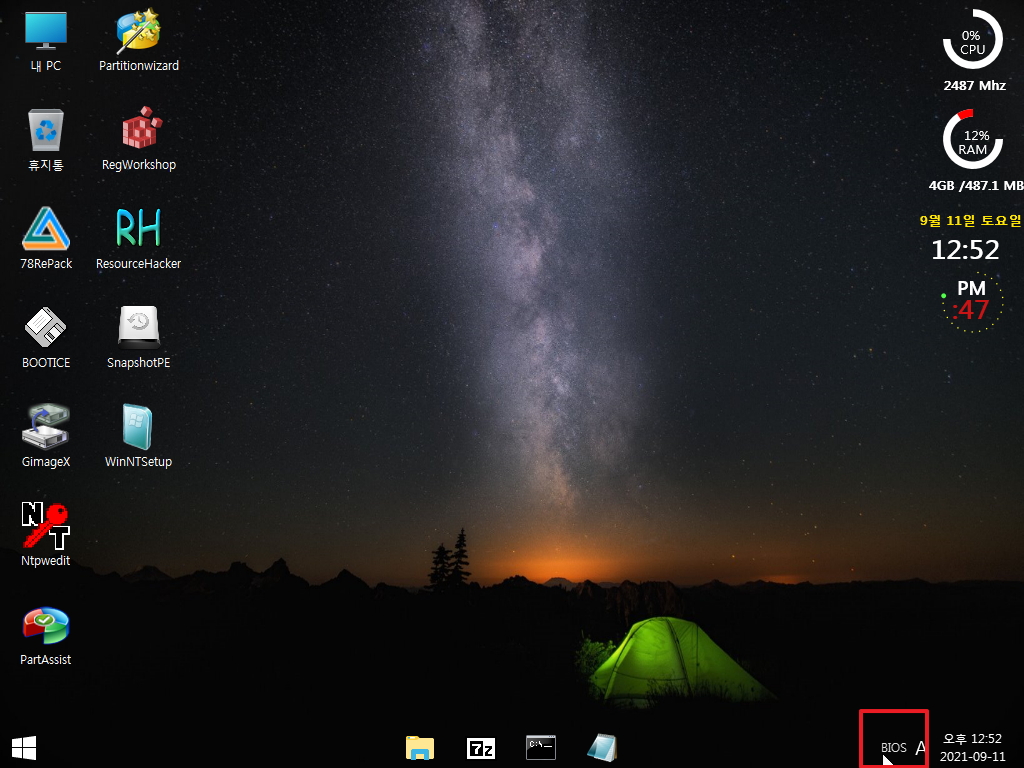
2. 부팅정보와 Tools 폴더 프로그램을 보여주기 위해서는 아래처럼 Tools 폴더를 빠른실행에 추가로 등록을 해야 합니다
이렇게 2개가 등록이 되면...시계까지 있어서 내용들이 길어지게 됩니다

3. 깔끔하게 하기 위해서 시계는 보이지 않게 하였습니다..BIOS 부팅정보를 보여주는 오른쪽에 화살표 2개가 보입니다...빠른실행에 등록된 것들이
있어서 그렇죠..
OldMaC님께서 자유게시판에 소개하여 주신 윈도우 한글 버전에서 배경화면이 마음에 들어서 가져왔습니다..밝은 색은..좀 까다롭게..시계가 좀더
잘 보이게 하기 위해서 원본을 회전 하였습니다..배경화면 감사합니다
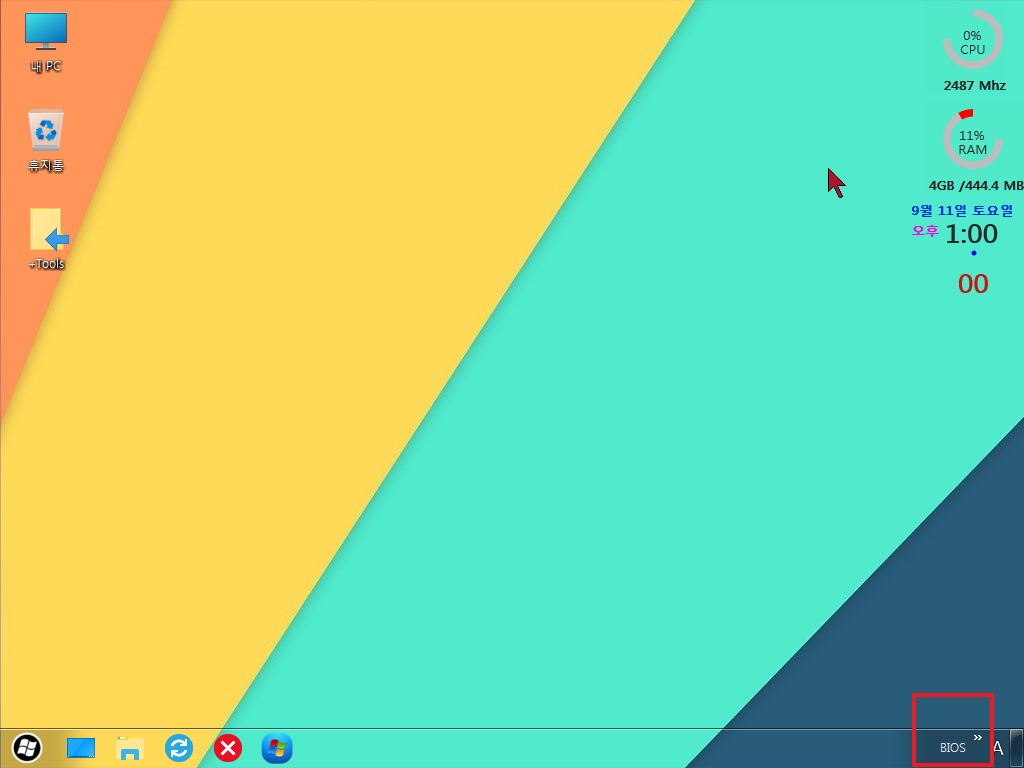
4. Tools 폴더에는 IFW 폴더가 있습니다..Tools 폴더가 지정된것이 아니어서 IFW 폴더는 보이지 않습니다..BIOS 폴더에는 바로가기 파일만 있습니다
여기에서 보이는 아이콘 크기가 모든 프로그램에서 보여주는 아이콘 크기와 같아서 작게 보입니다..노안인분들에게는 조금 불편해서..저도 이런 방식
을 활용하지 않게 되네요.
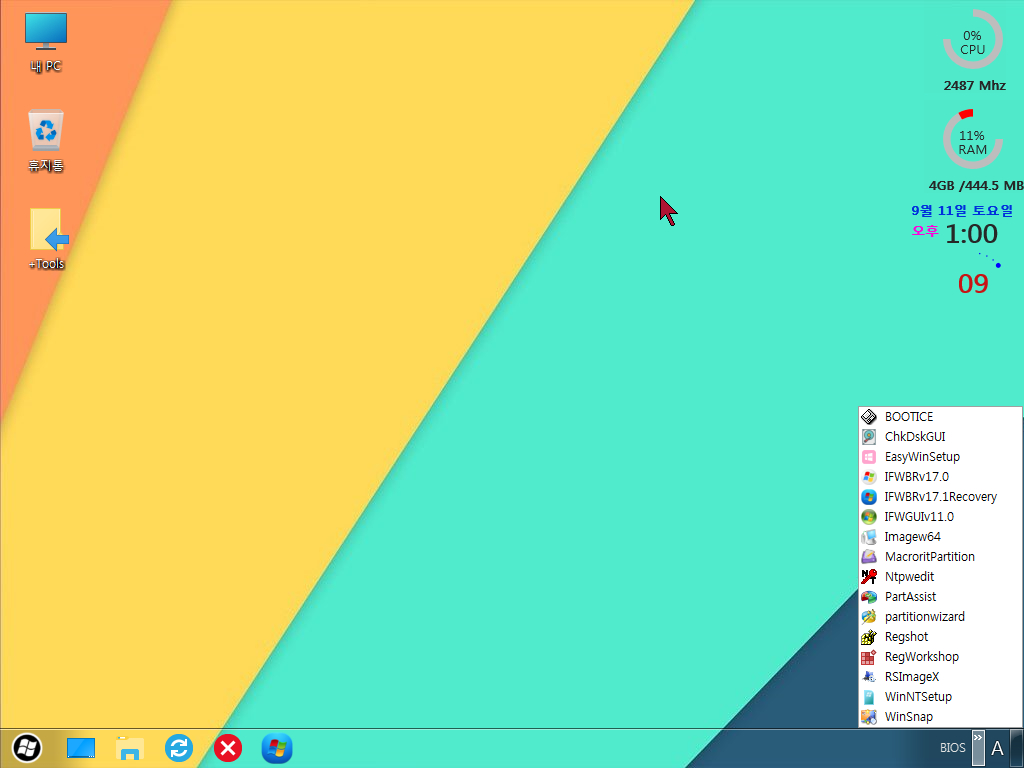
5. 여기에 BIOS 폴더를 만들고..모든 프로그램에 있는 바로가기 파일을 복사를 한것입니다..간단하죠..
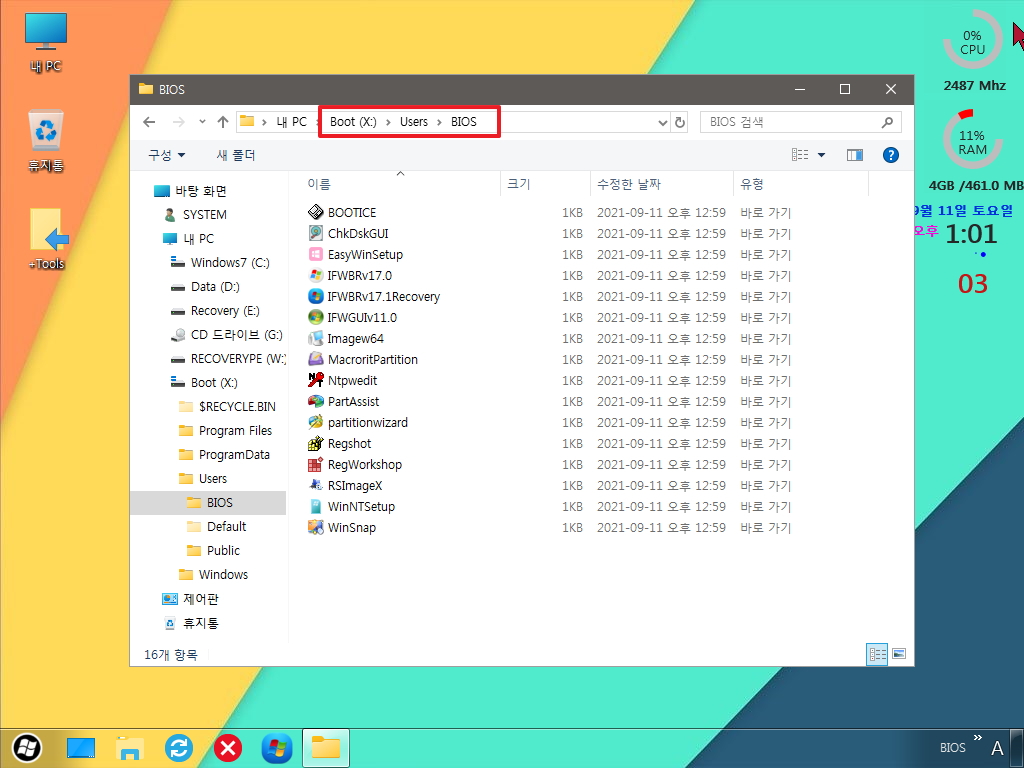
6. Autoadd.cmd에서 부팅정보에 따라서 폴더를 만들고 빠른실행을 등록을 합니다...빠른 실행은 경로에 맞추어서 새로 추출한것입니다
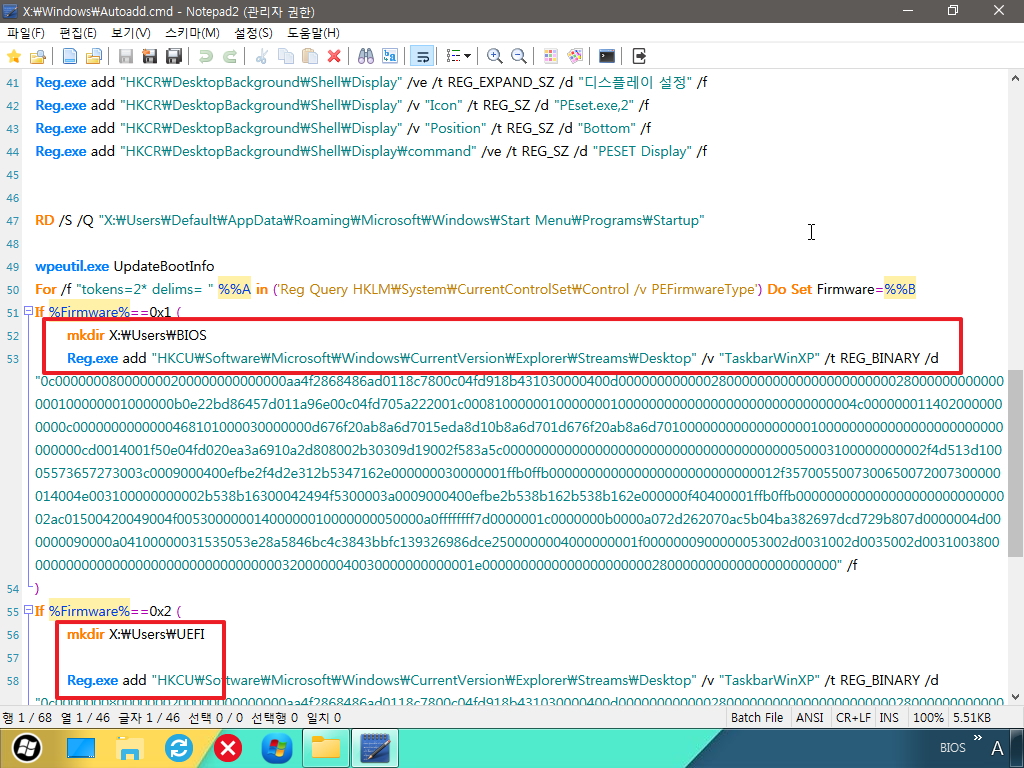
7. 마무리
작업표시줄에 부팅 정보를 알주는 빠른실행이 정보만 알려주는것이 좀 아까워서..이렇게 바로가기 파일을 등록을 하여 보았습니다
빠른실행에 Tools 폴더를 추가하는것보다는 이왕에 있는것인데..이것을 잘 활용해보는것도 좋지 않을까 합니다
개인적인 생각이어서 좀 엉뚱한 생각일수도 있기는 합니다.. 참고 정도로만 보아 주십시요
햇살이 따가운 가을 하늘입니다..
즐거운 시간이 되시길 바랍니다

수고하셨습니다